VPN是什麼? VPN虛擬私人網路的優缺點

VPN是什麼? VPN有哪些優缺點?接下來,我們和WebTech360一起探討VPN的定義,以及如何在工作中套用這種模式和系統。
設備鏈接
因此,您已準備好冒險進入 Snapchat 的世界。你想和你的好朋友聊天,發送快照,甚至可能結交一些新的在線朋友。公開個人資料是成為 Snapchat 創建者的第一步,而不僅僅是聊天和拍照的用戶。

如果您不確定如何在 Snapchat 上公開個人資料,不用擔心。我們是來幫忙的。本文將解釋該過程並提供有關 Snapchat 帳戶的一些有用信息。
Snapchat 如何在 iPhone 上製作公開個人資料
在 iPhone 上公開您的個人資料是一個相對簡單的過程,可以立即完成。下載該應用程序後,您只需對設置進行一些更改。為此,請按照以下概述的步驟操作:
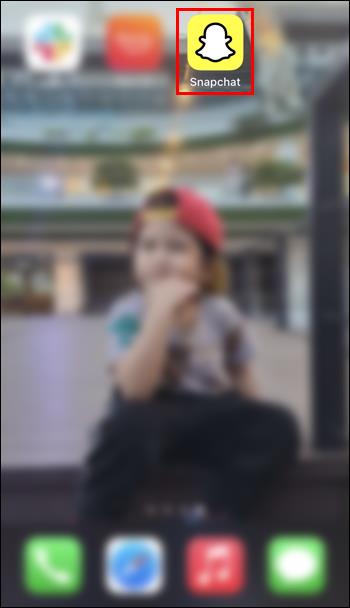
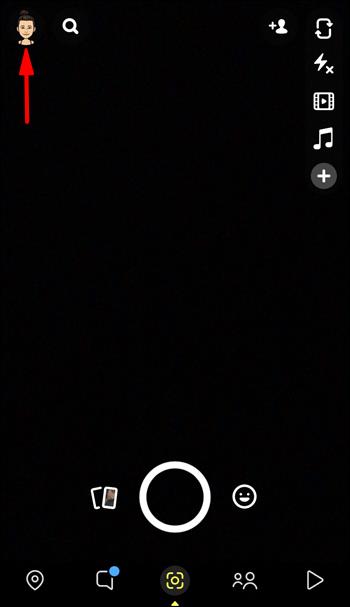
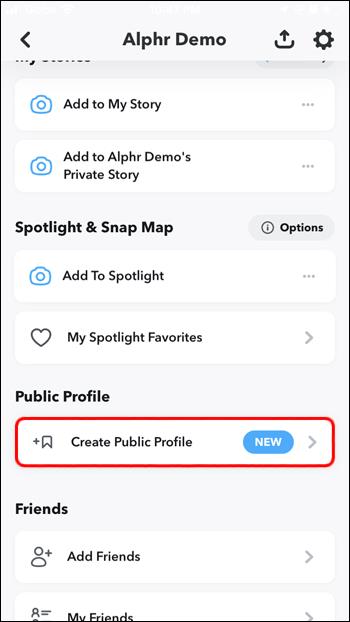
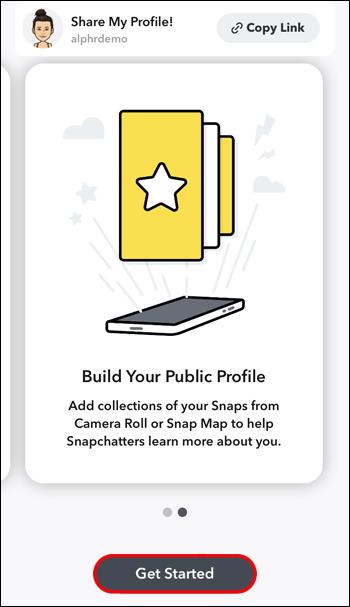
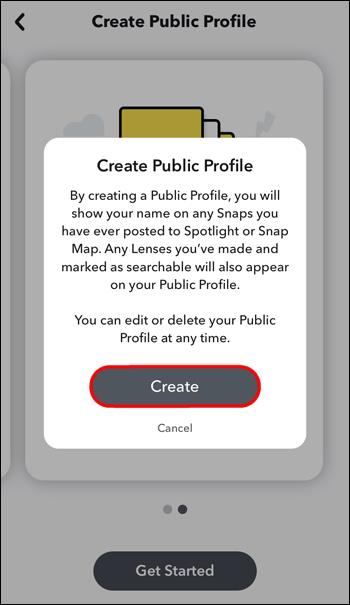
Snapchat 會將您帶回您的設置頁面。如果您查看“公開個人資料”下方的內容,您會看到現在顯示的是“我的公開個人資料”。您可以點擊它來查看您的公開個人資料。請注意,您在此部分中發布的任何內容都將對公眾可見。
Snapchat 如何在 Android 上製作公開個人資料
在 Android 設備上公開您的個人資料涉及與 iPhone 方法類似的步驟。這個過程相對簡單,不需要太多時間。下載應用程序後,請按照以下說明操作:
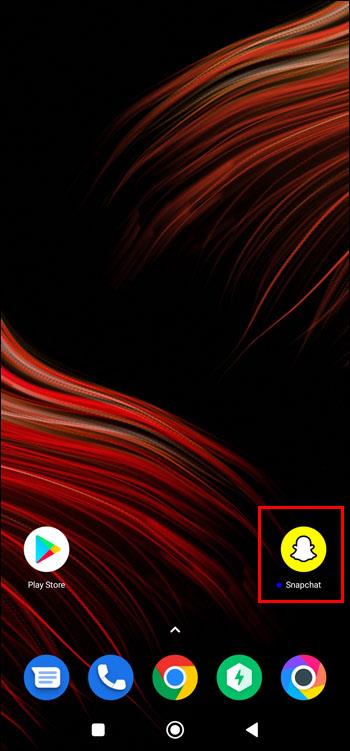
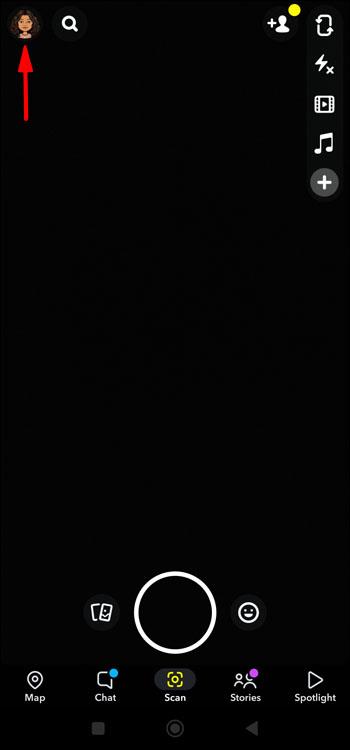
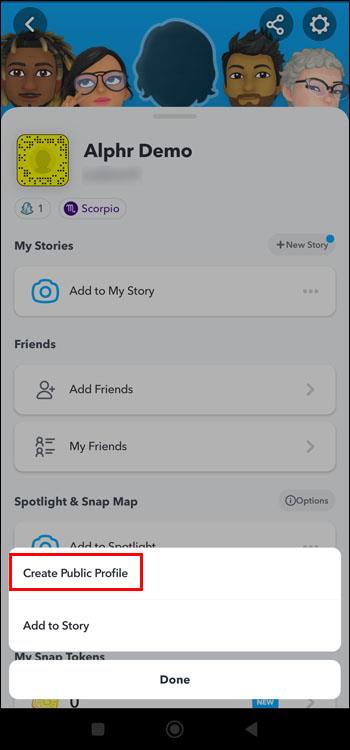
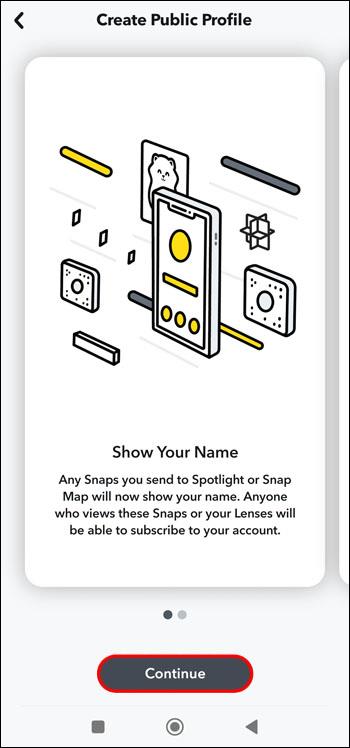

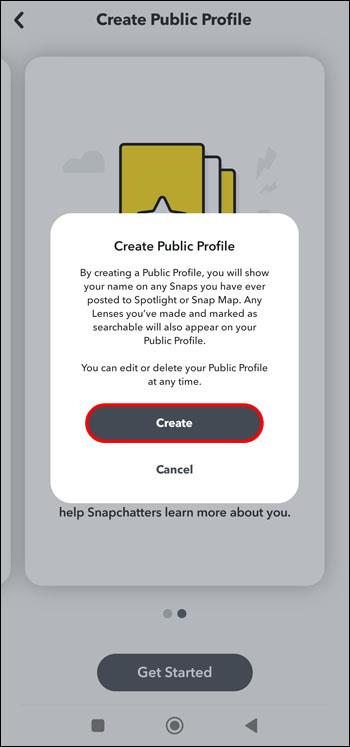
點擊“創建”後,您將返回到 Snapchat 的設置頁面。在這裡,您會看到在“公開個人資料”下會顯示“我的公開個人資料”。單擊它,您將被定向到您的公開個人資料頁面,您在這裡發布的內容將對公眾可見。
常見問題
任何人都可以在 Snapchat 上創建公開個人資料嗎?
幾乎任何人都可以在 Snapchat 上創建公開個人資料。但是,有一些限制。Snapchat 用戶必須年滿 18 歲才能擁有任何類型的帳戶,並且您的帳戶必須至少存在 24 小時。您還需要至少擁有一位您關注並關注您的 Snapchat 好友。如果您在任何時候違反了 Snapchat 社區準則,您將無法公開您的個人資料。只要用戶遵守這些要求,他們就可以創建公開個人資料。
我怎樣才能通過我的公開資料獲得更多曝光率?
要建立 Snapchat 社區,您可以做的最好的事情之一就是發布高質量的創意快照。與發佈內容保持一致並保持活躍。堅持你所知道的,你的聽眾最終會找到你。創造力是建立追隨者的關鍵。您的快照越有創意和有趣,您獲得更多關注者和訂閱者的機會就越大。
當我公開我的帳戶時,朋友和訂閱者之間有區別嗎?
當你切換到公共帳戶時,Snapchatter 仍然可以將你添加為朋友,並可以通過平台上的提及找到你。您會在“添加我”部分中看到這些好友請求。Snapchatter 可以通過 Discover、Spotlight 或 Our Story 訂閱您,或者點擊您的公開個人資料上的訂閱按鈕。但是,您不會像好友請求那樣看到新訂閱者的通知。
使用我的 Snapchat 公開個人資料,我還可以創建私人故事嗎?
是的。您仍然可以創建私人故事並選擇誰可以查看它。為此,只需開始一個新故事並選擇“私人”。即使是公開個人資料,您也可以選擇您的哪些朋友可以看到私人故事。私人故事不會顯示給您的訂閱者。這使您可以靈活地選擇確切的誰可以看到您的帖子。
如何將快照添加到我的公開個人資料?
Snap 可以輕鬆添加到您的公開個人資料中,並幫助您與觀眾保持互動。您可以按照以下步驟將快照添加到您的公開個人資料:
1. 在“公開個人資料”部分,點擊您的個人資料。
2. 選擇“將故事保存到您的個人資料”。
3. 從手機相機膠卷中選擇“快照”或照片,然後點擊“選擇”。
4. 單擊“下一步”。
5. 選擇封面和標題,然後點擊“完成”。
如果我的公開資料有問題怎麼辦?我可以聯繫 Snapchat 嗎?
是的,您可以通過導航到您的設置頁面並選擇“我需要幫助”按鈕來聯繫 Snapchat 的支持團隊。
成為 Snapchat 創作者的第一步是公開您的個人資料
要覆蓋更廣泛的 Snapchat 受眾,您需要擁有公開資料。只需一些基本信息,您就可以下載、安裝和開設一個帳戶。完成後,只需點擊幾下即可公開您的個人資料。任何擁有 Snapchat 帳戶的人都可以查看公開個人資料。
您是否公開了您的 Snapchat 個人資料?您是否遵循了本文中列出的步驟?請在下面的評論部分告訴我們。
VPN是什麼? VPN有哪些優缺點?接下來,我們和WebTech360一起探討VPN的定義,以及如何在工作中套用這種模式和系統。
Windows 安全中心的功能遠不止於防禦基本的病毒。它還能防禦網路釣魚、攔截勒索軟體,並阻止惡意應用運作。然而,這些功能並不容易被發現——它們隱藏在層層選單之後。
一旦您學習並親自嘗試,您就會發現加密非常容易使用,並且在日常生活中非常實用。
在下文中,我們將介紹使用支援工具 Recuva Portable 還原 Windows 7 中已刪除資料的基本操作。 Recuva Portable 可讓您將其儲存在任何方便的 USB 裝置中,並在需要時隨時使用。該工具小巧、簡潔、易於使用,並具有以下一些功能:
CCleaner 只需幾分鐘即可掃描重複文件,然後讓您決定哪些文件可以安全刪除。
將下載資料夾從 Windows 11 上的 C 碟移至另一個磁碟機將幫助您減少 C 碟的容量,並協助您的電腦更順暢地運作。
這是一種強化和調整系統的方法,以便更新按照您自己的時間表而不是微軟的時間表進行。
Windows 檔案總管提供了許多選項來變更檔案檢視方式。您可能不知道的是,一個重要的選項預設為停用狀態,儘管它對系統安全至關重要。
使用正確的工具,您可以掃描您的系統並刪除可能潛伏在您的系統中的間諜軟體、廣告軟體和其他惡意程式。
以下是安裝新電腦時推薦的軟體列表,以便您可以選擇電腦上最必要和最好的應用程式!
在隨身碟上攜帶完整的作業系統非常有用,尤其是在您沒有筆記型電腦的情況下。但不要為此功能僅限於 Linux 發行版——現在是時候嘗試複製您的 Windows 安裝版本了。
關閉其中一些服務可以節省大量電池壽命,而不會影響您的日常使用。
Ctrl + Z 是 Windows 中非常常用的組合鍵。 Ctrl + Z 基本上允許你在 Windows 的所有區域中撤銷操作。
縮短的 URL 方便清理長鏈接,但同時也會隱藏真實的目標地址。如果您想避免惡意軟體或網路釣魚攻擊,盲目點擊此類連結並非明智之舉。
經過漫長的等待,Windows 11 的首個重大更新終於正式發布。













